第1步、打开WPS2019软件,新建空白文档,然后在文档中输入下面三段内容出来。效果如下:
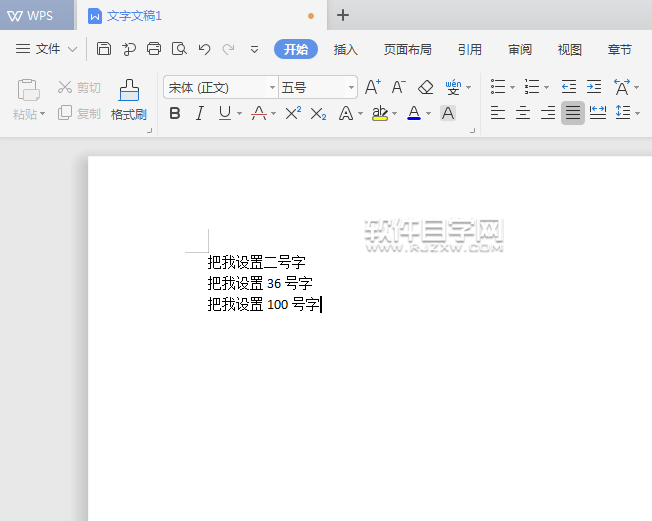
第2步、第一种方法就是选中第一段的内容,此教程由软件自学网首发,点击字形,点击二号,效果如下:
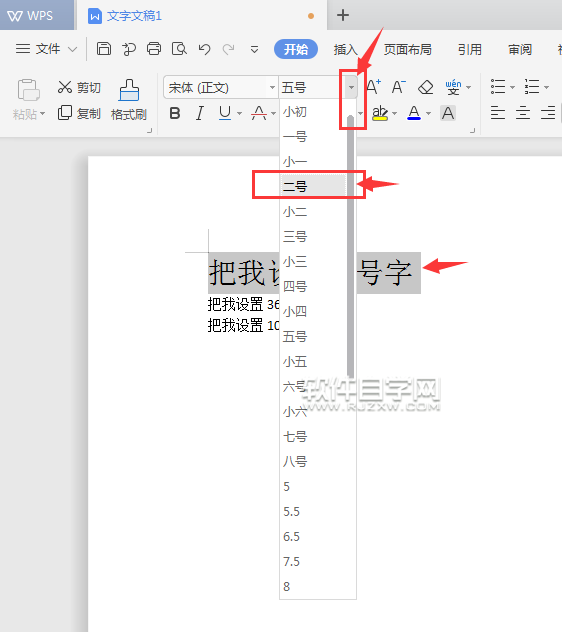
第3步、第二种方法就是选择第二段内容,右击弹出对话框,点击字形,里面找到36号字出来。效果如下:
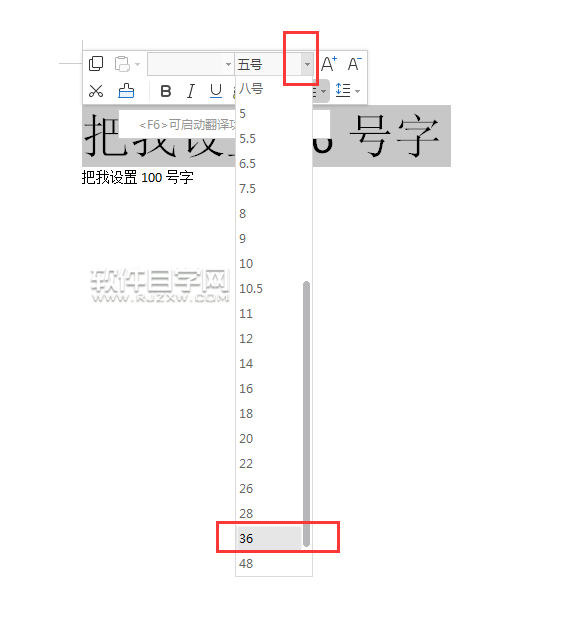
WPS边框底纹怎么设置
WPS边框底纹怎么设置?wps想给表格设置一些样式,比如边框和底纹,让表格看上去更漂亮,该怎么设置呢?下面我们就来看看wps中设置边框和底纹的教程,需要的朋友可以参考下 各位同学大家好,今天来学习边框设置与底纹设置。接下来看一下! 1、边框设置 ,样式 颜色 预置边框 边框设置,自己也可以设置边框,可以绘制一
第4步、另一种方法,选中第三段内容,右击选中字体或是同时按ctrl D快捷键。
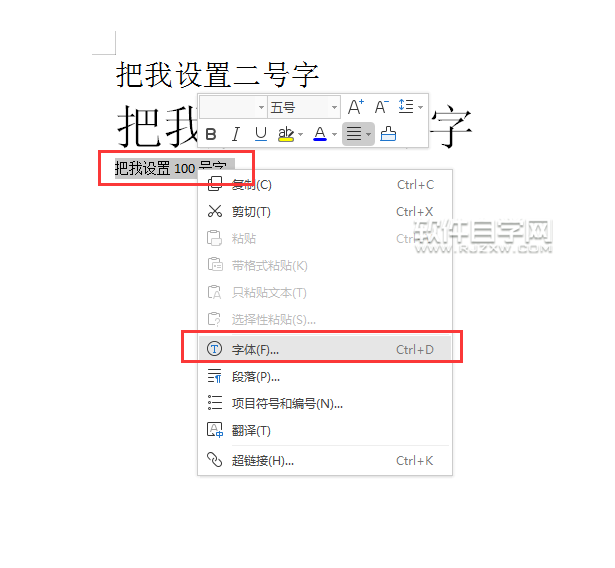
第5步、弹出字体对话框,在字号里面输入100后,点击确定。就好了。

第6步、然后下面的内容都分别跟根不同参数的大小设置了字体。看看下面不同的效果哦。
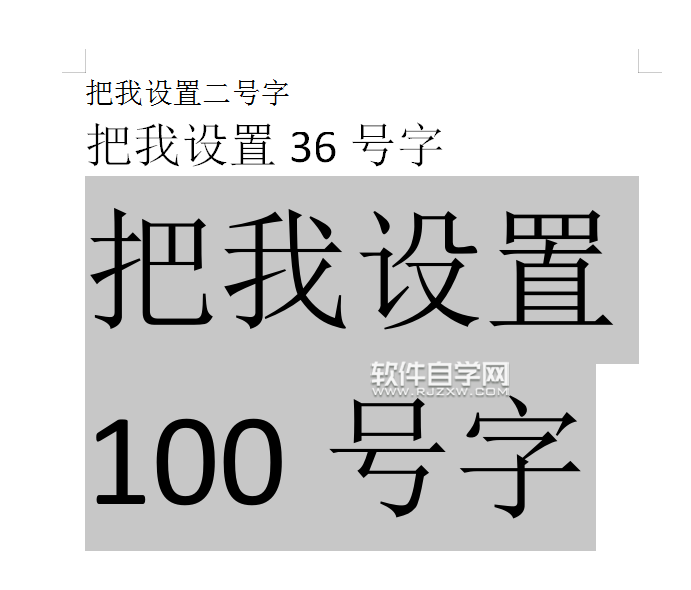
以上就是WSP文字里面怎么修改内容字体大小的内容分享,有需要的朋友可以去试试,大家也可以在工作中多去尝试学习更多的东西,WPS还有许多需要了解的,很多功能能让我们节省大量的工作时间。
WPS自动编号怎么设置
WPS自动编号怎么设置?在Word文档中,设置章节格式后,我们常常会对章节添加编号。 手动添加编号一旦修改,整个文档都需要重新编号。 使用自动编号可以大大提升效率,那么如何添加自动编号呢? ■ 点击任意样式为“标题1”的文字,在“开始”选项卡,点击“编号”下拉按钮。 ■ 在“多级编号”中选择一个编号样式






